Hur man förhindrar att Windows 8.1 automatiskt uppdaterar moderna appar
Med Windows 8.1 har Microsoft infört många förbättringar jämfört med Windows 8. En sådan förbättring är den automatiska appuppdateringsfunktionen, som laddar ner de senaste versionerna av alla Metro-appar och låter dig hålla dem alltid uppdaterade. I Windows 8 var du tvungen att uppdatera dina appar manuellt.
Vissa användare kanske föredrar att godkänna appuppdateringar manuellt. Det finns flera skäl som mina vänner citerade för detta. Den vanligaste orsaken var: "Den nya versionen av appen bröt/tog bort min favoritfunktion". Det är vettigt, du vill verkligen inte att en uppdatering ska ta bort eller bryta någon befintlig funktionalitet. Så för sådana medvetna användare är det bättre att helt enkelt inaktivera den automatiska uppdateringen av Moderna appar. Låt oss se hur.
- Öppna startskärmen (det snabbaste sättet är att trycka på tangenten med Windows-logotypen på ditt tangentbord eller surfplatta).
- Leta reda på rutan Butik och klicka/knacka på den.
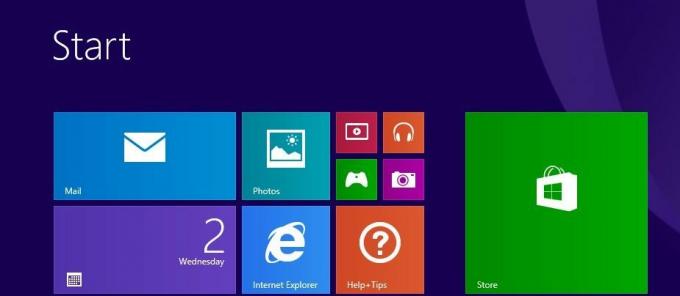
- Öppna charmen Inställningar. På en surfplatta kan du svepa från högerkanten mot mitten av skärmen för att se Charms och sedan trycka på Inställningar Charm. På enheter med tangentbord kan du trycka på Win+I nycklar direkt för att öppna Inställningar Charm.
- I Inställningar Charm hittar du ett objekt som heter Appuppdateringar.
 Klicka/tryck på det här objektet och ändra Uppdatera mina appar automatiskt inställning till Av.
Klicka/tryck på det här objektet och ändra Uppdatera mina appar automatiskt inställning till Av.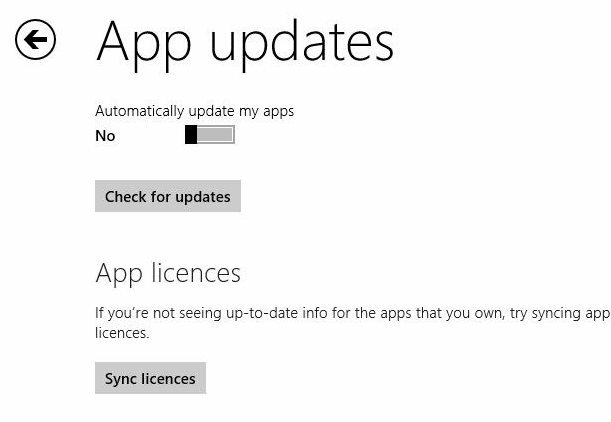
Det är allt.
Observera att det inte rekommenderas att inte uppdatera dina appar under en längre tid eftersom den äldre versionen av appen kan innehålla säkerhetsbrister. Om du bestämmer dig för att uppdatera dina appar manuellt är det en bra idé att leta efter uppdateringar regelbundet eller minst en gång i veckan.


